Den bedste måde for iPad til Mac-spejling uden forsinkelse
Skærmspejling betragtes som en meget kognitiv funktion, der er blevet brugt til at udvikle en meget sober platform til at dele skærmen med venner og kolleger fra en simpel mobilskærm til en større belvedere med et bredere udsyn. Selvom vi forstår, at skærmspejling har introduceret forenklede løsninger i systemet, er det vigtigt at genkende de mange forskellige applikationer og software, der er udviklet til at udføre simple funktioner som iPad til Mac-spejling. Denne funktion har ikke begrænset sine grænser over nogle få enheder, men føles ved at give mulighed for skærmdeling til enhver enhed, der har en egnet Wi-Fi-facilitet. Denne artikel ser frem til at introducere forskellige platforme, der vil hjælpe dig med at guide dig selv til at spejle iPad’en på en Mac. Formålet med denne artikel er at infixe de store tilgængelige applikationer og freeware, der kan betragtes som den førsteklasses på dette domæne.
Spørgsmål og svar: Kan jeg spejle min iPad til min Mac?
Screen Mirroring har ingen grænser for at levere sine tjenester til forskellige enheder. Dens funktion strækker sig til alle større enheder, inklusive Mac. Med simpel software tilgængelig på markedet kan du udføre spejlingsfunktionen fra en iPad til Mac på en meget ligetil måde.
Del 1: Hvordan AirPlay Mirror iPad til Mac?
AirPlay Mirroring har været en overbevisende funktion introduceret af Apple i deres iOS-enheder, som giver dig mulighed for at dele enhedens skærm med lethed. AirPlay har præsenteret sin applikation, mens den præsenterer præsentationer, laver screencasts eller viser en video på din enhed til en større befolkning. Det svarer til at nyde din iPhone eller iPad på en større skærm. For at bruge AirPlay Mirroring på iPad til at spejle den til en Mac, skal du følge følgende vejledning, som forklaret nedenfor.
Trin 1: Åbn Kontrolcenter
Kontrolcenter-bjælken, der findes på iPad’en, kan hentes frem ved at trykke to gange på Hjem-knappen eller blot stryge op fra bunden på startskærmen og åbne de grundlæggende indstillinger på Kontrolcenter.
Trin 2: Brug af AirPlay-funktionen
Efter at have åbnet kontrollinjen på skærmen, skal du finde knappen ‘AirPlay’ på listen og trykke på den for at aktivere. En liste over forskellige enheder, der er tilgængelige til spejling, vises i pop-up-vinduet. Disse enheder har brug for en Wi-Fi-forbindelse, hvorimod hvis du overvejer en Mac til dette tilfælde specifikt, skal du have et AirServer-program eller andre Apple-autoriserede programmer til at spejle iPad til Mac.
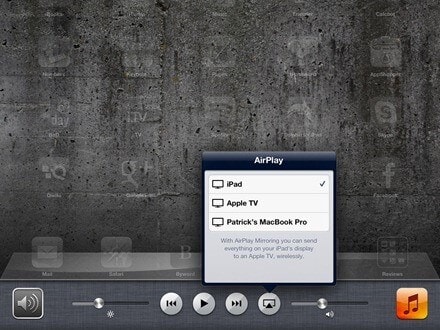
Trin 3: Vælg en enhed
Efter at have overvejet en enhed, der skal spejles med iPad-skærmen, skal du tjekke den og slå knappen ‘Mirroring’ til TIL. Dette afslutter proceduren med at spejle iPad til Mac ved hjælp af den simple AirPlay-knap.
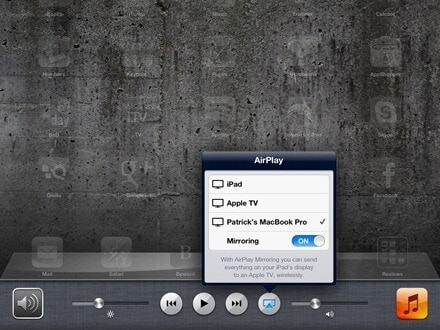
Del 2: iPad til Mac-spejling via QuickTime
Der er mange tredjepartsapplikationer, der er tilgængelige, som giver dig skærmspejlingsfunktionen på forskellige enheder. QuickTime er et imponerende værktøj, der giver dig en enkel grænseflade og procedure til at spejle din Apple-enhed til en Mac eller enhver anden større platform. Den imponerende ting, der præsenteres af QuickTime, er dens kablede forbindelse, som fritager de trusler, der forårsages af netværksforbindelsen i processen. For at forstå den enkle trin-for-trin-vejledning til spejling af iPad til Mac ved hjælp af QuickTime, skal du have et detaljeret overblik over de følgende trin.
Trin 1: Tilslutning af iPad
Du skal forbinde din iPad med Mac’en via USB-kablet og have QuickTime åbnet på Mac’en.
Trin 2: Få adgang til indstillinger
Når du har åbnet platformen, skal du navigere gennem softwarens grundlæggende indstillinger og trykke på ‘File’ øverst på skærmen. Tryk på ‘Ny filmoptagelse’ for at åbne et nyt vindue.
Trin 3: Tilslut din iPad.
Med skærmen åben på forsiden skal du trykke på pilespidsen lige ved siden af den ‘røde’ optageknap for at få adgang til den iPad, som du har tilsluttet til listen. Hvis iPad’en ikke vises på listen, skal du opdatere den ved at tilslutte enheden igen. Ved at trykke på navnet spejles hele skærmen på Mac’en med mulighed for at optage skærmspejlingen for at gemme den til fremtiden.
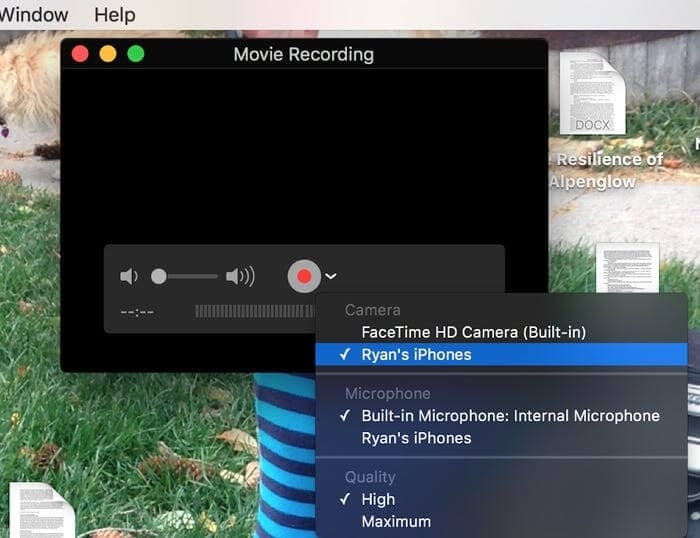
Del 3: iPad til Mac-spejling ved hjælp af Reflector
For med succes at bruge Reflector 3 på din Mac til at spejle iPad til Mac, skal du se over trinene nedenfor for at få et kendskab til den imponerende og brugervenlige platform præsenteret af Reflector.
Trin 1: Download og start
Du skal have softwaren downloadet på Mac’en fra den originale hjemmeside. Herefter skal du sikre dig, at de enheder, der skal spejles, er tilsluttet den samme Wi-Fi-forbindelse. Efter dette skal du åbne Reflector-appen fra mappen Programmer på din Mac.
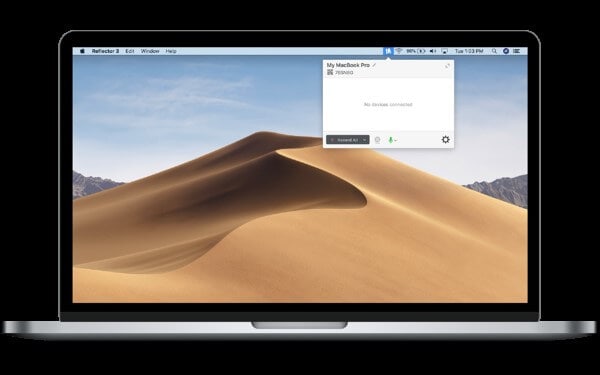
Trin 2: Åbn Kontrolcenter
Du skal tage din iPad og trykke to gange på dens Hjem-knap eller blot stryge op fra bunden for at åbne kontrolcenteret. Aktiver AirPlay Mirroring-funktionen.
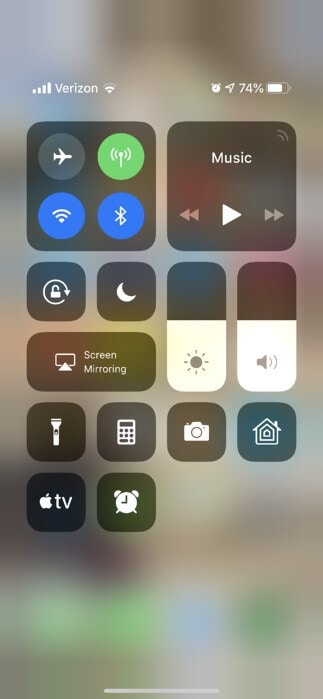
Trin 3: Vælg enheden
Med funktionen aktiveret, vil du blive ført til en anden skærm, der indeholder de relevante enheder. Du skal vælge den enhed, der skal spejle iPad til Mac. Dette får dig til at spejle skærmen på Mac’en og nyde skærmen med flere medlemmer og kolleger under kontoret eller en præsentation.
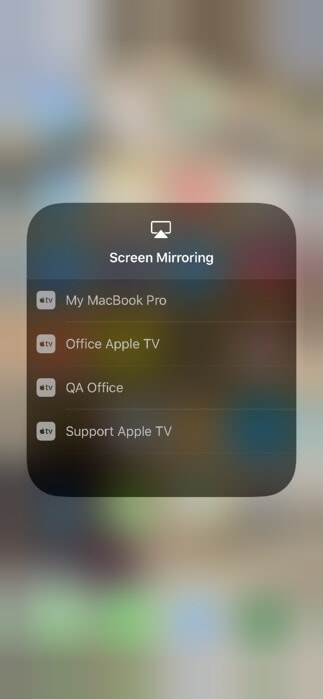
Konklusion
Denne artikel har præsenteret brugerne for en række forskellige skærmspejlingsplatforme, der giver enkle og imponerende resultater i skærmspejling. Du kan se over denne software for at få et kendskab til det bedste på markedet.
Seneste Artikler